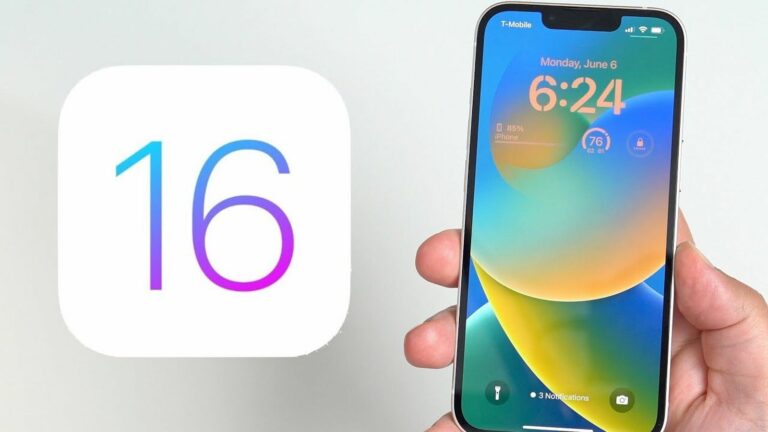Comment installer iOS 16 et iPadOS 16 Beta
Si vous souhaitez essayer les nouvelles fonctionnalités et améliorations d’iOS 16 et d’iPadOS 16, vous pouvez tester la version bêta du logiciel dès maintenant. Lisez la suite pour savoir comment le télécharger et l’installer sur votre appareil.
Avec iOS 16 et iPadOS 16, Apple Plusieurs nouvelles fonctionnalités et améliorations sont introduites, y compris…
lorsque Apple Sorti iOS 16 et iPadOS 16, il propose également une version bêta développeur pour des tests immédiats sur iPhone et iPad. Essentiellement, les versions bêta sont des logiciels de pré-version, il est donc fortement recommandé d’installer ce logiciel sur des appareils d’assistance. La stabilité du logiciel bêta ne peut être garantie car il contient souvent des bogues et des problèmes qui n’ont pas été résolus, il n’est donc pas recommandé de l’installer sur votre appareil de tous les jours.
Est-ce que iOS 16/iPadOS 16 est compatible avec mon appareil ?
La liste des appareils compatibles d’Apple confirme que iOS 16 est compatible avec tous ces iPhones :
- iPhone 11
- iPhone 11 Pro
- iPhone 11 Pro
- iPhone XS
- iPhone XS Max
- iPhone XR
- iPhoneX
- iPhone 8 et iPhone 8 Plus
Le nouvel iPadOS est également compatible avec une variété d’appareils plus anciens :
- Tous les professionnels iPad
- iPad (7ème génération)
- iPad (6ème génération)
- iPad (5ème génération)
- iPad mini 5
- iPad Air (3e génération)
Sauvegardez d’abord votre iPhone ou iPad
L’installation de iOS 16 ou iPadOS 16 beta ne devrait pas prendre plus d’une heure, mais avant cela, assurez-vous de créer une sauvegarde du contenu et des paramètres de votre appareil. Les instructions étape par étape suivantes expliquent comment sauvegarder votre iPhone dans macOS Catalina.
- Branchez votre iPhone, iPad ou iPod touch sur votre Mac à l’aide du câble fourni.
- en ouvrir un découvreur Ouvrez la fenêtre en cliquant sur l’icône du Finder dans le Dock.
- Cliquez sur le nom de votre appareil iOS dans la barre latérale.
- Si c’est la première fois que vous connectez votre appareil à votre Mac, cliquez sur Croire dans une fenêtre du Finder.
- robinet Croire Sur votre appareil lorsque vous y êtes invité, puis entrez votre mot de passe pour confirmer.
- Dans l’onglet Général, cliquez sur le cercle à côté de Sauvegardez toutes vos données [iPhone/iPad/iPod touch] à ce Mac.
- Si vous ne souhaitez pas créer de sauvegardes chiffrées ou si vous avez déjà configuré des sauvegardes chiffrées, cliquez sur Sauvegarder maintenant en bas de l’onglet Général.
Une fois la sauvegarde terminée, vous pouvez trouver la date et l’heure de la dernière sauvegarde dans l’onglet Général au-dessus du bouton Gérer les sauvegardes.
Comment installer la version bêta du développeur iOS 16 et iPadOS 16
Pour télécharger et installer la version bêta du développeur iOS 14, vous devez disposer d’un compte de développeur, qui est un abonnement payant. Si vous ne l’avez pas déjà fait, vous pouvez vous inscrire ici.
- Sur votre iPhone ou iPad, accédez au site d’inscription au programme pour développeurs d’Apple.
- Cliquez sur l’icône à deux lignes dans le coin supérieur gauche de la page et sélectionnez Compte Connexion.
- Une fois connecté, cliquez à nouveau sur l’icône à deux lignes et sélectionnez Télécharger.
- Balayez vers le bas et appuyez sur installer le fichier de configuration Sous iOS 16 bêta ou iPadOS 16 bêta.
- robinet Autoriser Téléchargez le fichier de configuration et cliquez sur proche.
- Commencez d’installation app sur votre appareil iOS, puis touchez Téléchargeril devrait apparaître dans votre Apple Bannière de carte d’identité.
- robinet Installer dans le coin supérieur droit de l’écran.
- Tapez votre mot de passe.
- robinet Installer Acceptez le texte de consentement, puis appuyez sur dans le coin supérieur droit Installer lorsque vous y êtes invité à nouveau.
- robinet Achevéepuis touchez général dans le coin supérieur gauche de l’écran.
- robinet Mise à jour logicielle.
- robinet Télécharger et installer.
- robinet installer maintenant.
La mise à jour a une taille d’environ 5 Go, vous devrez donc attendre un moment pour télécharger, mais une fois le téléchargement terminé, votre appareil redémarrera et installera iOS 16 ou iPadOS 16 automatiquement.
Si vous rencontrez des problèmes lors de l’installation de la version bêta publique iOS 16 ou iPadOS 16, cela peut aider à effacer tous les profils précédents laissés sur l’appareil.Vous pouvez les trouver dans l’application Paramètres Général -> Profil.